Windows Vista:
- Kliknij przycisk Start.
- W polu wyszukiwania wpisz Wiersz polecenia i naciśnij klawisz ENTER.
- Na liście wyników kliknij dwukrotnie pozycję Wiersz polecenia.
Wszystkie inne systemy operacyjne Windows:
- Kliknij kolejno: Start > Uruchom.
- W oknie dialogowym Uruchamianie:
- Systemy Windows XP, 2000 i NT: Wpisz polecenie cmd i kliknij przycisk OK.
- Systemy Windows Me, 98 i 95: Wpisz polecenie command i kliknij przycisk OK.
Wpisz polecenie ipconfig /all i naciśnij klawisz ENTER.
Zostanie wyświetlona konfiguracja IP zawierająca informacje podobne do przedstawionych poniżej:
Adres IP: 192.168.2.2
Maska podsieci: 255.255.255.0
Brama domyślna: 192.168.2.1 (to jest adres bramy domyślnej sieci LAN)
Serwery DNS: 192.168.2.1
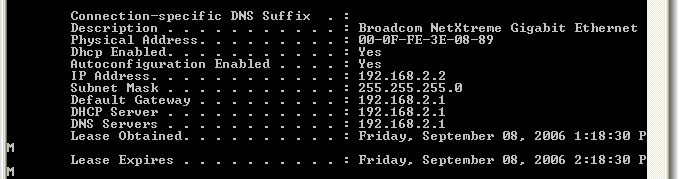
Jeśli informacje dotyczące połączenia karty Ethernet nie są widoczne, oznacza to, że komputer nie ma łączności z tą kartą.
Jeśli zostanie wyświetlony komunikat, że nośnik jest odłączony, komputer ma łączność z kartą, ale nie otrzymał adresu IP od routera. Sprawdź, czy ustawienia zabezpieczeń sieci bezprzewodowej dla karty sieciowej odpowiadają ustawieniom routera.
Jeśli został wyświetlony adres 196.254 lub 0.0.0.0, sprawdź, czy ustawienia zabezpieczeń sieci bezprzewodowej dla karty sieciowej odpowiadają ustawieniom routera i prawidłowo skonfiguruj połączenie sieciowe w komputerze.